- Pengarang Jason Gerald [email protected].
- Public 2024-01-15 08:20.
- Diubah suai terakhir 2025-01-23 12:42.
WikiHow ini mengajar anda bagaimana mengemukakan soalan dalam kumpulan sembang Facebook Messenger dengan membuat tinjauan pendapat.
Langkah
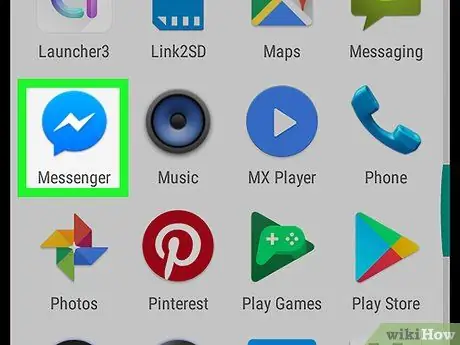
Langkah 1. Buka Messenger
Aplikasi ini ditandai dengan ikon gelembung ucapan biru dengan petir putih di dalamnya. Biasanya, anda boleh menemui ikon ini di skrin utama peranti atau laci aplikasi.

Langkah 2. Pilih kumpulan sembang
Sentuh nama entri sembang untuk membuka utas perbualan.
Sekiranya anda tidak melihat entri yang anda mahukan, gunakan " Cari "(" Cari ") di bahagian atas skrin untuk mencari entri sembang dengan nama (termasuk nama salah seorang ahli kumpulan).
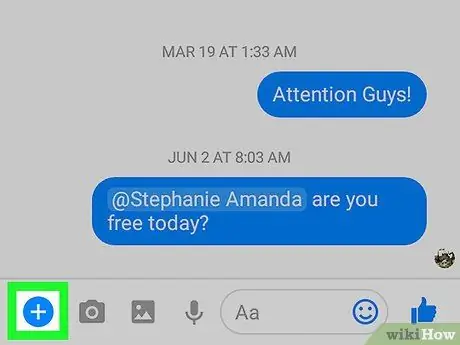
Langkah 3. Sentuh +
Ia berada dalam bulatan biru di sudut kiri bawah skrin.
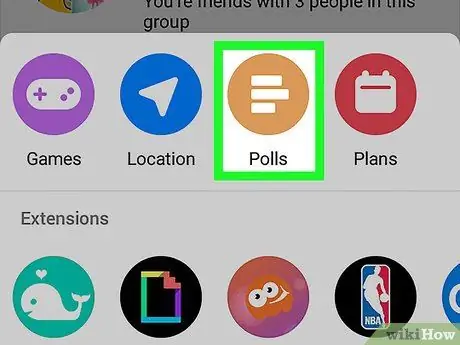
Langkah 4. Leret skrin dari kanan ke kiri dan ketuk Polls ("Polls")
Ia berada di baris pertama ikon di bahagian atas skrin. Tetingkap pengundian baru akan dimuat.
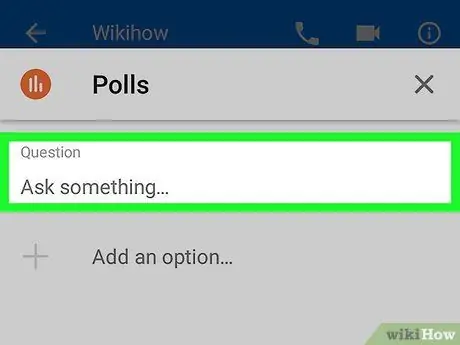
Langkah 5. Taipkan soalan ke dalam bidang Ask Something ("Ask a Question")
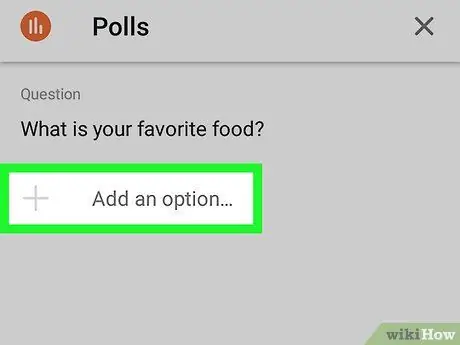
Langkah 6. Tambahkan pelbagai pilihan jawapan
Sekiranya anda tidak mahu mengajukan pertanyaan terbuka, sentuh " + Tambahkan pilihan… "(" Tambah pilihan ") untuk menambahkan jawapan anda sendiri. Ulangi langkah ini sehingga anda telah menambah semua jawapan.
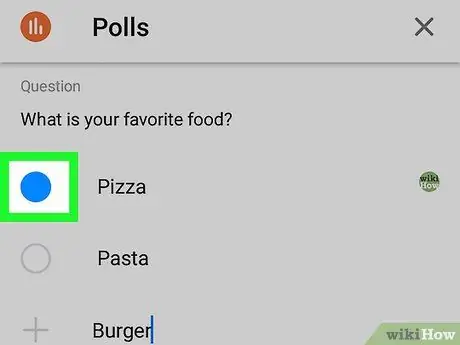
Langkah 7. Pilih jawapan
Anda mesti memberikan jawapan anda sendiri untuk memilih sebelum anda dapat meneruskannya. Ketuk belon di sebelah kiri jawapan, atau masukkan jawapan anda ke lapangan jika anda tidak membuat pilihan ganda.
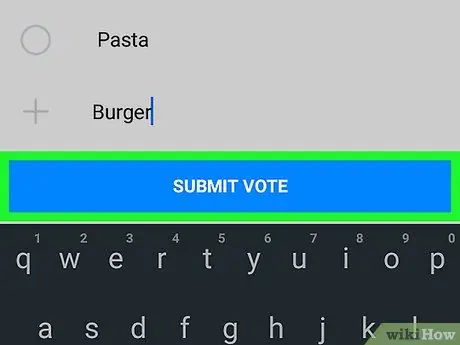
Langkah 8. Sentuh Kirim Undi ("Buat Undian")
Undian akan dipaparkan dalam kumpulan sembang. Apabila ahli lain memberikan suara mereka, hasil pengundian akan dikemas kini untuk dilihat oleh semua.






